外出用MacBook、情報セキュリティーのためにロックと解除の使い勝手をあげるための設定

ロックをかける
フタを閉じる以外にもスリープに入る方法があります
ショートカットキーを使う
- 「control(⌃)」+「Shift(⇧)」+「電源キー」
- 「command(⌘)」+「option(⌥)」+「電源キー」
ホットコーナーを使う
設定したコーナーにマウスポインタが行くとスリープする設定をします
- 「システム環境設定」>「デスクトップとスクリーンセーバ」をクリックします
- 「スクリーンセーバ」を選択します
- 私は省エネのために「開始しない」に設定しています
- 「ホットコーナー…」をクリックします
- 画面の四隅の何処かで「ディスプレイをスリープさせる」を設定します
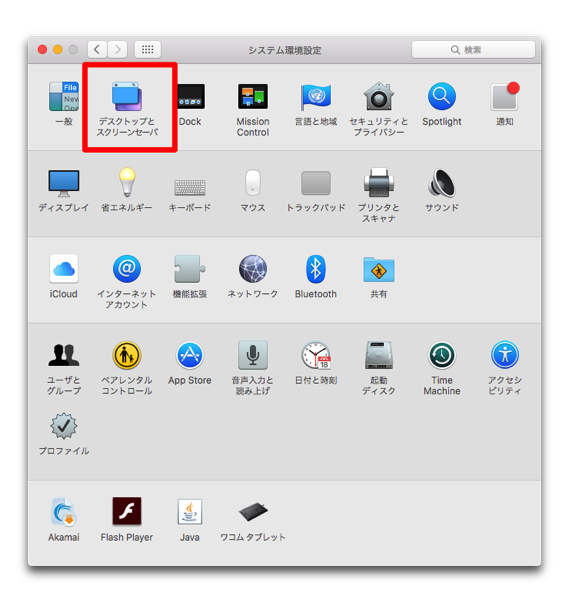
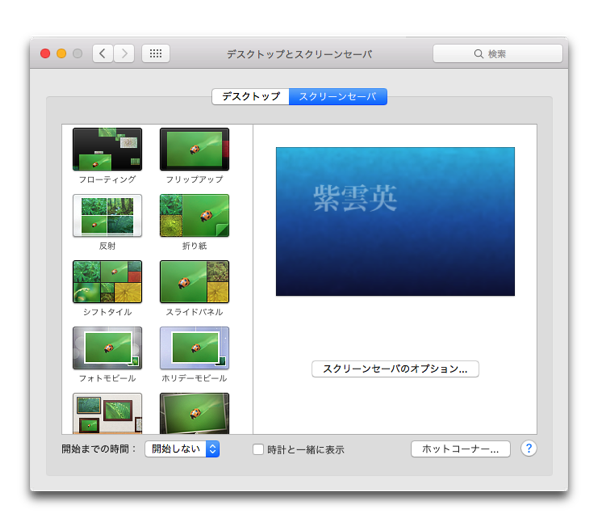
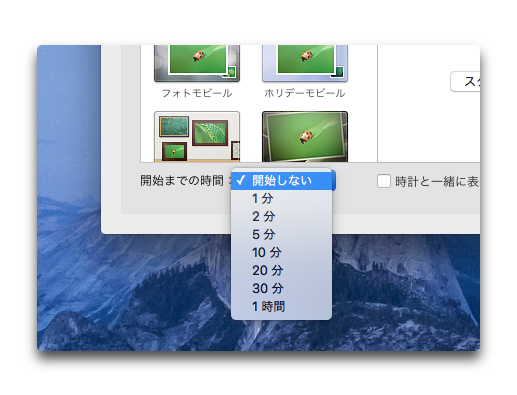
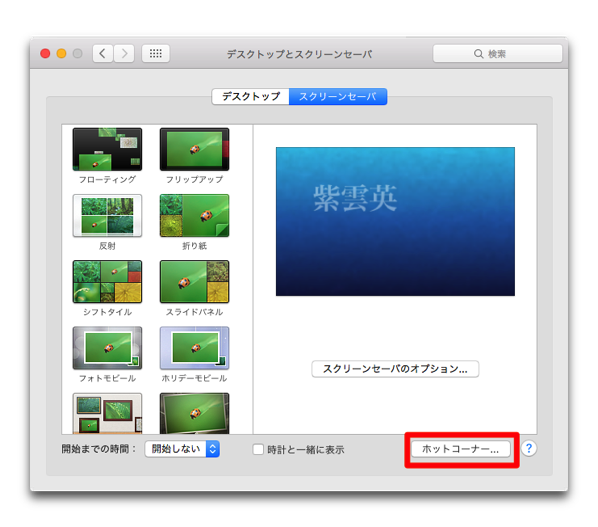
私の場合は右下が他の作業でマウスポインタが一番行きにくい場所なので
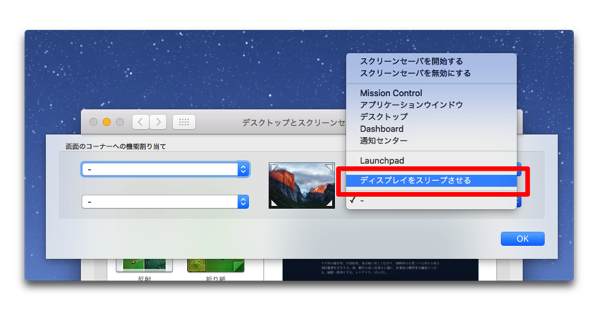
もう一つの設定で使い勝手が上がります
これまでの設定で、ずいぶんとMacBookをスリープしてロックするのが楽になりました
ただ、考えたりしている間にスリープする時間が来てスリープに入ってしまったとか、間違ってコーナーにマウスポインタが行ってスリープしてしまう場合があります、こんな時のための設定です
- 「システム環境設定」>「セキュリティとプライバシー」をクリックします
- 「一般」をクリックして「スリープとスクリーンセーバの解除にパスワードを要求 開始後:」で「5秒後に」を選択します
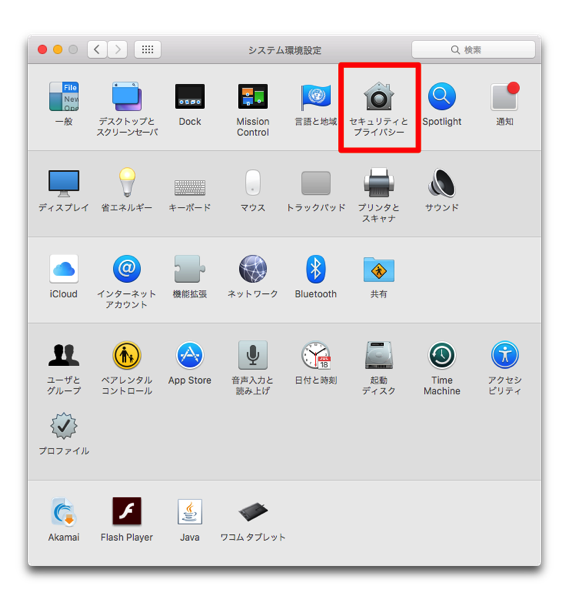
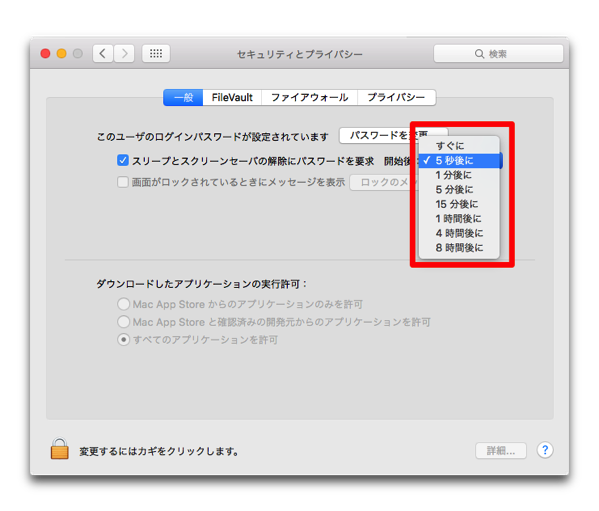
この設定は、スリープに入ってロックがかかる時間です
「5秒後に」を選択することで、うっかりスリープに入ってしまった場合でも「5秒以内」にキーボードなマウス・トラックパッドをクリックすることでロックがかかるのを防ぐことができます
長いと意味がないので「5秒後に」位が良いと思います
iPhoneやApple Watchでロックを解除
ロックを解除するのにiPhoneやApple Watchでロックを解除する方法があります、これだとパスワードを入力することなく
- iPhoneのTouch IDでロックを解除
- MacとiPhoneで指定した距離でロックを解除
- iPhoneやApple Watchの画面をタップしてロックを解除
など、様々なアプリがありますのでこれらを利用することでパスワードの入力なしでMacのロックを解除できるので、iPhoneなどiOSデバイスを利用されていれば、大きなメリットとなることだと思います
これらのアプリに関しては、こちらの投稿を参考にしてください

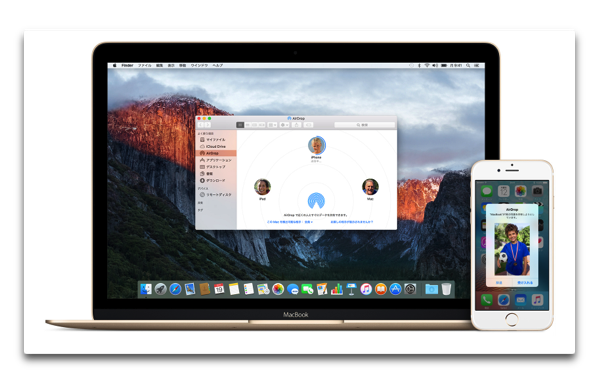
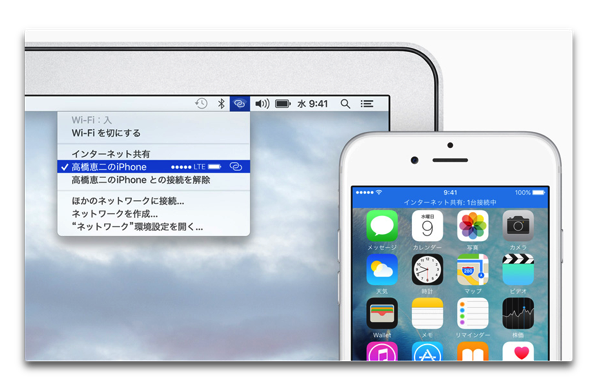
LEAVE A REPLY